Chrome瀏覽器 必備設定 關閉通知 - 我只想安靜地看網頁
顯示通知權限
煩死人的通知
允許的話,畫面右下角會一直跳出訊息,特別是一些社交軟體,會一直跳,更討厭的一些網站,訊息內容就是廣告。
我們來關掉它吧
他藏在一個蠻隱密的地方...,這裡就一步一步列出來。
Chrome最右上角,有一個直立的"…"。
點下去會展開選單,選"設定"。
拉到最下面,有一個"進階",點開。
在"隱私權和安全性"的分類中的"網站設定",點開。
快到了,分類"權限"中,點選"通知"。
預設是打開的,"傳送前詢問我"。
全部封鎖
如果你跟我一樣,想要他連問都不要問,直接全部都封鎖,那把他像上圖,點成灰色狀態。
只想要取消"已允許的"的通知
如果你還是想要每次都詢問,只是想要把已經允許通知的拿掉權限,可以這樣操作。
不是Google的,一般網站的後面,還會有直立的"…"圖示。
點下去後有三個選項。
你可以轉成"封鎖"或"編輯"做更進一步的設定,或者"移除"讓他再次詢問。
Windows也可以全部封鎖
另外Windows的"設定"也可以對Chrome做封鎖設定。如果希望桌面通知對於Chrome瀏覽器的通知不要有提示和音效,也可以在這設定。
小結
不知道近年來怎麼那麼流行"通知",可能我比較老古板一點,99%情況我都希望我打開了網站或者程式才看內容,而不是希望隨時他都會提醒我。




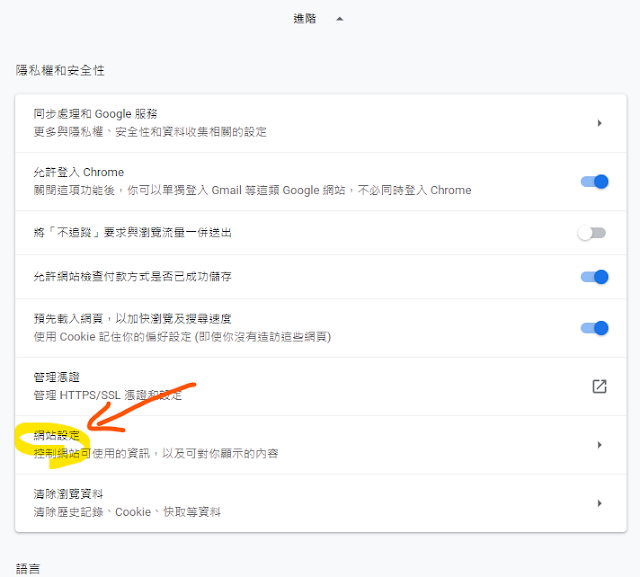








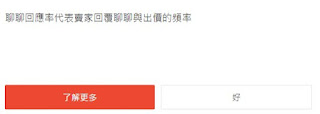
留言
張貼留言